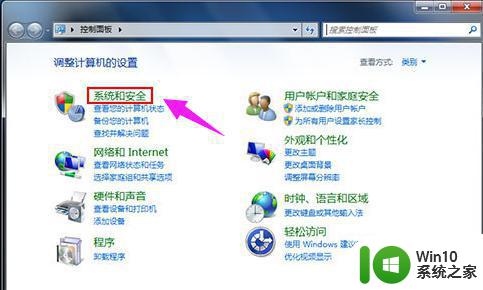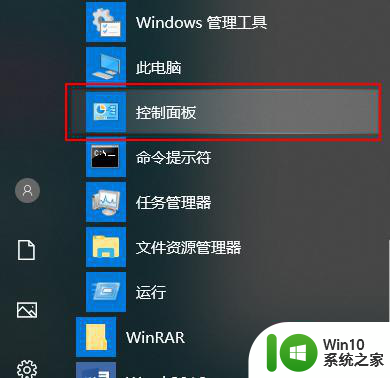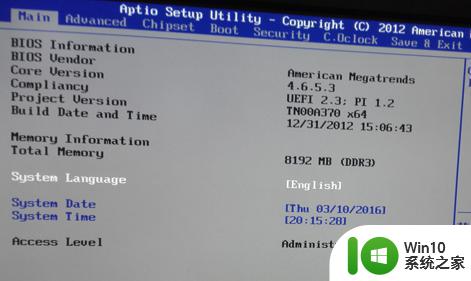电脑CPU风扇拆卸图解 电脑CPU风扇拆卸步骤
电脑CPU风扇拆卸图解,电脑CPU风扇是电脑硬件中的重要组成部分,它起到散热的关键作用,随着时间的推移,风扇可能会因为积尘、磨损或故障而需要进行拆卸维修。在进行风扇拆卸维修之前,了解正确的拆卸步骤是至关重要的,这样可以确保操作的安全性和有效性。本文将通过图解的方式,详细介绍电脑CPU风扇的拆卸步骤,以帮助读者更好地掌握相关知识。
具体方法:
1、首先要打开电脑主机机箱,在主机箱后面找到两个用来固定主机箱侧盖的螺丝,使用十字螺丝刀将其拧开,然后直接拉出来即可。

2、打开主机箱后就可以看到电脑主板了,接着找到用来固定CPU风扇的四条螺栓,位置是在CPU风扇的四周,可以使用一字螺丝刀来拆卸cpu散热风扇四角的固定螺栓。

3、将四条固定螺栓全部拆卸后,同时向上拔起风扇四角的涨紧螺栓,注意只是轻微拔起,不要拔掉。

4、此时可以顺着CPU散热扇找到它与主板连接的电源线,找到后直接向上拔掉即可。

5、将CPU散热扇的电源线拔掉后,就可以用手抓住CPU散热扇的外包围握柄,同样使用向上提的方法,将CPU散热扇拿下来了。

以上就是电脑CPU风扇的拆卸图解,如果您遇到类似的问题,可以按照本文所提供的方法进行解决。